

By Adela D. Louie, Last Update: June 13, 2022
Einige von uns sind wirklich neugierig, ob es möglich ist, ein Bild auf Snapchat zu löschen, und auch die Verfahren dazu, wie Sie Snapchat gespeicherte Bilder löschen können. Nach einem Update aus dem Jahr 2018 ist es für Benutzer möglich geworden, von ihnen gesendete Schnappschüsse oder Bilder zu löschen.
Vor dem besagten Update ist es wirklich unmöglich, Bilder oder Schnappschüsse zu löschen, um etwas Platz für Ihr iPhone zu schaffen. Aber jetzt gibt es neben den vorgenommenen Aktualisierungen auch andere Methoden, die Sie ausprobieren können, die wir hier besprechen werden.
Am Ende des Artikels erfahren Sie, wie Sie ein Snapchat-Bild mit vielen Methoden löschen können. Wenn Sie also über viele Ressourcen verfügen, wird es viel einfacher. Beginnen wir also damit, die Prozesse zu entdecken, aber bevor wir uns darauf einlassen, lassen Sie uns einige Überlegungen anstellen, warum wir Snapchat-Bilder löschen sollten.
Teil 1. Warum sollten wir Bilder auf Snapchat löschen?Teil 2. Welche Methoden gibt es, um ein Snapchat-Bild zu löschen?Teil 3. Wie kann ich ein Snapchat-Bild einfach löshen?Teil 4. Zusammenfassung
Bevor Sie Snapchat gespeicherte Bilder löschen, kann es natürlich Gründe geben, abgesehen von Ihren persönlichen. Wie Sie wissen, sind Bilder, die über soziale Medien gesendet werden, wirklich nicht sicher.
Obwohl Snapchat behauptet, dass Bilder oder Bilder, die auf Snapchat geteilt werden, sich im Laufe der Zeit automatisch selbst zerstören, wurde beobachtet, dass dies nicht passiert und nicht vom Gerät des Absenders gelöscht wird. Es kann auch vom Gerät des Absenders extrahiert werden.
Um es einfach zu machen, müssen Sie also wissen, wie man ein Snapchat-Bild oder private Bilder löscht, bevor jemand sie bekommen und gegen Sie verwenden kann.
Wie wir bereits besprochen haben, kann es viele Methoden geben, mit denen Sie Snapchat gespeicherte Bilder löschen können. Es hängt von den Geräten ab, die Sie haben. Lassen Sie uns einen Blick auf diese Methoden unten werfen.
Es kann viele Dinge geben, die Sie über Chats austauschen können, es kann ein Chat für eine einzelne Person oder ein Gruppenchat sein. So entfernen Sie ein Snapchat-Bild aus Chats.
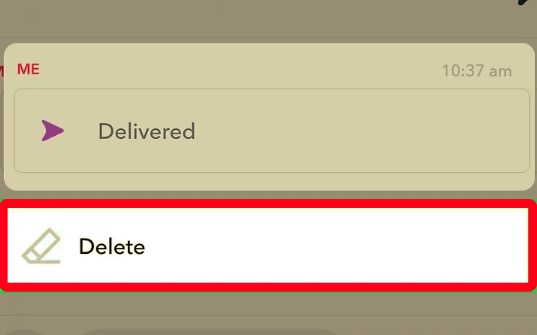
Durch diese Methode und falls es sich um einen Gruppenchat handelt, hat jeder die Möglichkeit zu sehen, dass Sie ein Bild oder einen Snap gelöscht haben, aber das Gute ist, dass sie das von Ihnen gelöschte nicht sehen.
Es gibt auch eine Zeit, in der Sie Bilder in der Snapchat-Story posten werden. Der Story-Bereich Ihres Snapchats ist eine Zusammenstellung aller Snaps, die du gemacht hast. Wenn Sie deine Snaps in der Story abspielen möchten, werden sie in der Reihenfolge abgespielt, in der Sie die Stories erstellt haben.
Hier sind die Verfahren zum Löschen eines Snapchat-Bildes aus Ihren Stories.
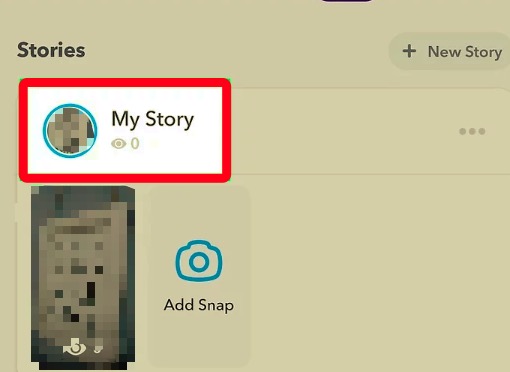
Methode Nr. 3. So löschen Sie ein Snapchat-Bild aus Memories
Es gibt eine weitere Funktion von Snapchat, mit der Sie Schnappschüsse speichern können, die Sie später verwenden können. Dies bedeutet, dass Sie auch die Möglichkeit haben, Schnappschüsse aus Ihren Geschichten zu löschen.
Hier erfähren Sie, wie Sie ein Snapchat-Bild aus Ihren Erinnerungen entfernen können
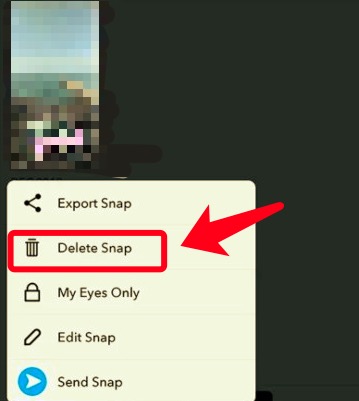
Es gibt eine andere Methode, die wir mit Ihnen teilen werden, nämlich wie kann man Snapchat gespeicherte Bilder löschen, das an Snapchats Spotlight gesendet und im Snapchat-Diagramm gespeichert oder gespeichert wurde.
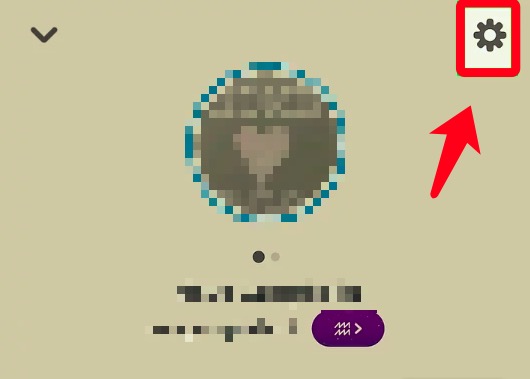
Lassen Sie uns nun den einfachsten Weg besprechen, wie Sie ein Snapchat-Bild löschen können. Es ist durch die Deinstallation der Anwendung von Ihrem Gerät, aber der größte Nachteil dabei ist, dass Sie alle Nachrichten auf Ihrem Snapchat löschen werden.
So deinstallieren Sie die Snapchat-App:
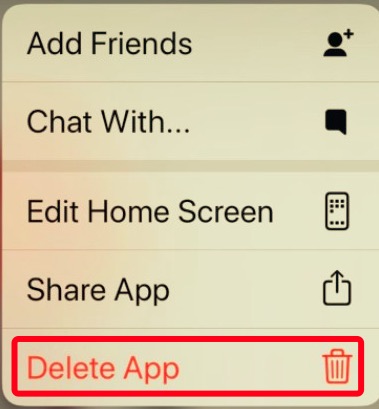
Teil 3. Wie kann ich ein Snapchat-Bild einfach löshen?
Wenn Sie Snapchat gespeicherte Bilder löschen möchten, gibt es ein Tool, das Sie verwenden werden, und dieses Tool ist wirklich ein Muss.
Es ist FoneDog iPhone Reiniger, Ihr Partner, wenn es darum geht, Ihre Daten jederzeit zu schützen und die Gesundheit Ihres Telefons durch die richtige Verwaltung von Dateien und Speicher zu gewährleisten.
Sie können diesen iPhone Cleaner verwenden, um alle Daten, die Sie auf Ihrem Gerät haben, mit einem Fingertipp zu löschen. In Fällen, in denen Sie einen Teil Ihrer Daten löschen wollten, können Sie es auch zum selektiven Löschen von Dateien verwenden. Sie können FoneDog iPhone Reiniger auch verwenden, um Ihre Daten zu sichern, Ihre Dateien wiederherzustellen und Ihre Dateien von einem Gerät auf ein anderes Gerät zu übertragen, das Sie haben.
Kostenlos Testen Kostenlos Testen
Um FoneDog iPhone Reiniger zu verwenden, installieren Sie ihn auf Ihrem Gerät und melden Sie sich dann mit der E-Mail und dem Code an, die in der Anfangsphase des Registrierungsprozesses angegeben werden.
Dann müssen Sie Ihr Gerät mit dem für iPhones verwendeten Kabel mit Ihrem iPhone verbinden und auf „Vertrauen“ tippen, um fortfahren zu können. Um den Inhalt Ihres Geräts anzuzeigen, tippen Sie auf „Schnellscan starten“, und um dann viel mehr zu sehen, klicken Sie auf „Weitere infos“.
Also, wie werden Sie FoneDog iPhone Reiniger verwenden, um einen Snap auf Ihrem Snapchat-Konto zu löschen?
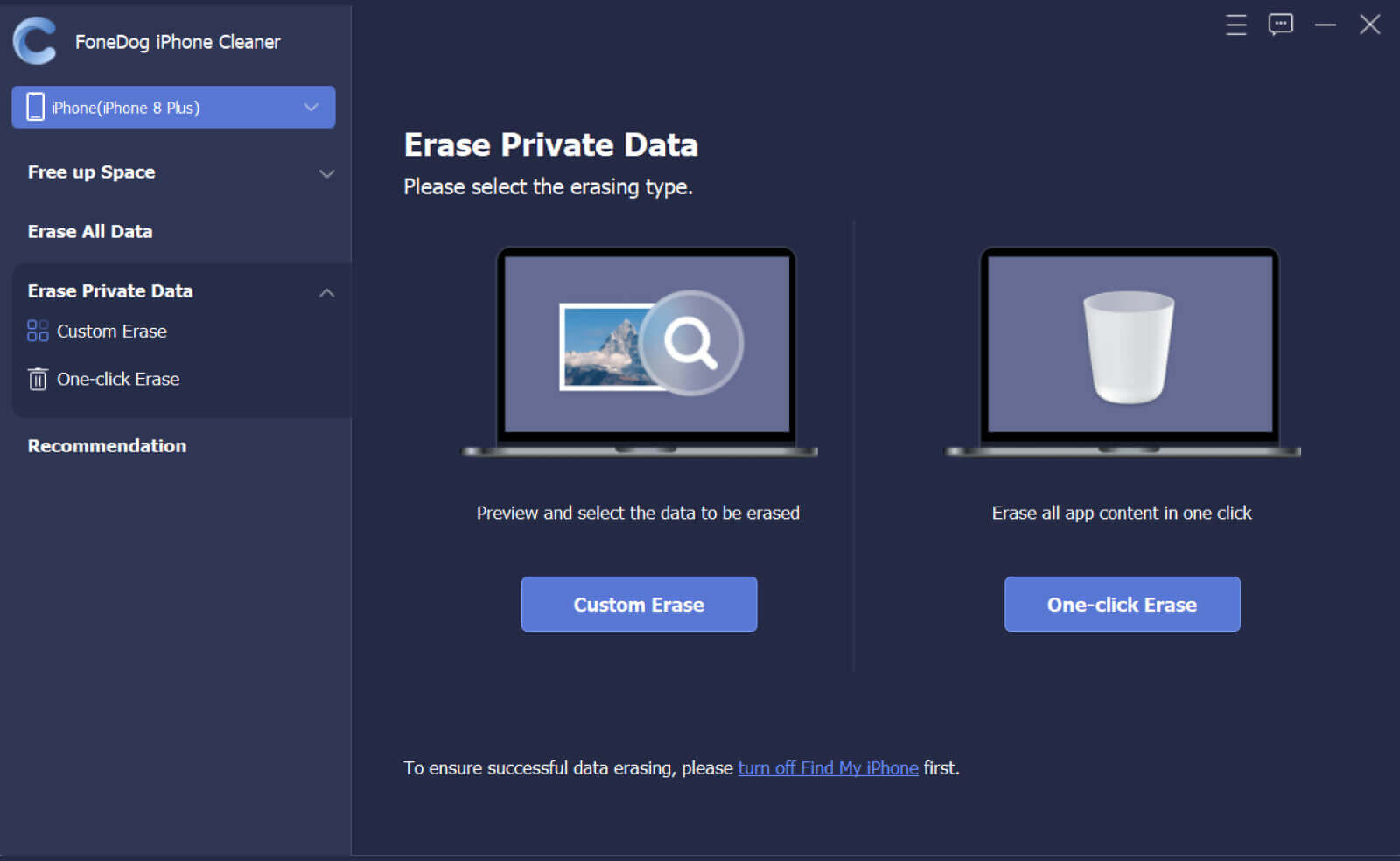
Andere Leser sahen auchSo reparieren Sie den iPhone-Fotospeicher voll, aber keine FotosSo löschen Sie Fotos vom iPad – Einfache Anleitung
Teil 4. Zusammenfassung
Einer der wichtigsten Gründe, warum Menschen lernen wollen, wie man Snapchat gespeicherte Bilder löschen kann, ist, dass sie ihre Daten schützen wollen, vor allem Bilder, die zu privat sind und die man nicht an jemanden schicken will. Wir hoffen, dass Sie Dinge gelernt haben, die Sie verwenden können, damit Sie Ihre Daten immer schützen können.
Hinterlassen Sie einen Kommentar
Kommentar
iPhone Cleaner
EasilyGeben Sie einfach Speicherplatz frei und beschleunigen Sie Ihr iPhone
Kostenlos Testen Kostenlos TestenBeliebte Artikel
/
INFORMATIVLANGWEILIG
/
SchlichtKOMPLIZIERT
Vielen Dank! Hier haben Sie die Wahl:
Excellent
Rating: 4.7 / 5 (basierend auf 59 Bewertungen)